
Der ultimative Showdown der Quest 2 PCVR Lösungen.
Oculus hat uns mit dem v28 Update der Quest 2 nun eine kostenlose Lösung gebracht, um alle PCVR Spiele kabellos spielen zu können. Vor dem Update gab es nur zwei andere Wege, die aber beide Geld kosteten. Zum einen Oculus Link, wo man sich ein langes USB3 Kabel kaufen musste und dieses mit der Quest und dem PC verbunden hat. Und Virtual Desktop, welches für knapp 20 Euro im Quest App Store erhältlich ist und uns ermöglicht PCVR kabellos zu spielen. Heute testen wir mal, welche dieser Lösungen die Beste ist und für welchen Gamer eine andere Lösung durchaus infrage kommen könnte. Wie ihr Oculus Air Link oder Virtual Desktop einrichten könnt seht ihr in den Tutorials vom lieben Patrick von der Zock Stube.
Tutorial für Air Link von der Zock Stube
Tutorial für Virtual Desktop von der Zock Stube
Testsetup
Das Testsetup besteht aus einem Desktop PC mit einem Ryzen 3700X, einer 1070ti und 16GB DDR4-3200 RAM. Die Spiele befinden sich auf einer SSD und der Router ist eine Unitymedia Connect Box in weiß, welche über ein Ethernet-Kabel mit dem PC direkt verbunden ist. Die Connect Box befindet sich ca. einen Meter entfernt von meinem Spielbereich. Air Link und Virtual Desktop laufen beide über eine 5 GHz Verbindung, mit der keine anderen Geräte verbunden sind, um ein bestmögliches Ergebnis zu bekommen. Als Link Kabel habe ich das 5 m Link Kabel von Kiwi Design benutzt. Nicht das originale Link Kabel.
Games Showdown
Ich habe euch eine gemischte Tüte an Spielen herausgesucht, um die Stärken und Schwächen jeder Lösung bestmöglich herauszufinden. Sei es eine einfache Runde Beat Saber oder doch lieber eine wilde Katz und Maus Jagd in Population One. Auch Unterschiede zwischen Oculus und Steam Versionen werde ich testen und wie gut sie sich gegeneinander behaupten können. Lasst die Spiele beginnen.
Beat Saber
Zunächst fange ich mit einer einfachen Runde Beat Saber an und werde euch berichten, wie gut Expert+ Songs funktionieren und welcher der drei Wege der Beste ist. Dabei spielen grade Latenz und Spielgefühl eine große Rolle.
Oculus Link: Flüssig, aber nur auf niedrigeren Schwierigkeitsgraden spielbar. Manchmal verzögerte Bewegungen durch Ruckeln.
Virtual Desktop: Nicht so flüssig wie die anderen beiden, aber es fühlte sich reaktionsschneller an. Selbst auf Expert+ grade noch spielbar.
Oculus Air Link: Sehr flüssig, aber höchste Latenz. Expert+ ist nicht angenehm zu spielen. Bewegungen sind oft verzögert.

Fazit: Als Expert+ Spieler bleibe ich bei der nativen Quest-Version oder greife einfach zur Valve Index. Trotz der flüssigen Bedienung der Oculus Link und Air Link Versionen ist Virtual Desktop hier immer noch der Gewinner. Er fühlt sich insgesamt einfach reaktionsschneller an. Deshalb wähle ich für mich Virtual Desktop aus den drei Möglichkeiten.
Population One
Insgesamt war das Spiel auf allen drei Wegen spielbar. Es fühlte sich aber am besten auf Oculus Air Link an und war wirklich weich wie Butter. Hier und da kleine Ruckler, aber nichts Großes. Aber auch die anderen beiden Lösungen waren super. Die Schärfe und Qualität waren bei Virtual Desktop am besten. Die anderen beiden fühlten sich an, als läge eine gräuliche Schicht über dem Bildschirm und sie waren in der Ferne ziemlich unscharf.
Oculus Link: Läuft flüssig und insgesamt eine tolle Spielerfahrung. Etwas unscharf und gräulich, was die Grafik angeht.
Virtual Desktop: Knallige Farben und sehr viel scharfer als die anderen Varianten. Spielt sich auch sehr flüssig.
Oculus Air Link: Verwaschene Farben und unscharf. Aber wirklich flüssiges Gameplay.
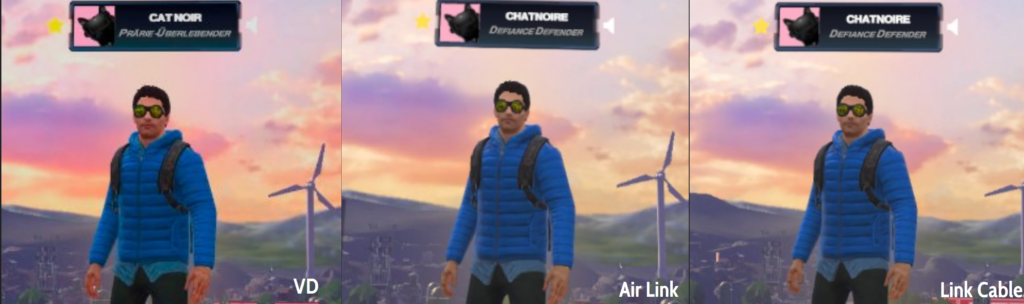

Fazit: Aufgrund der Schärfe und Farben würde ich hier immer die Virtual Desktop Version wählen. Die anderen beiden sind ebenfalls okay und lagen in der Spielbarkeit alle sehr nah beieinander. Keine der Lösungen war schlecht. Durch die erhöhte Schärfe fällt es mir aber leichter Gegner aus großer Distanz zu sehen.
Half Life: Alyx
Half Life: Alyx läuft auf allen Optionen prima. Grafisch fällt die Virtual Desktop Version aus dem Rahmen, da die Farben knackiger sind und auch die Schwarzwerte ein wenig besser wirken. Aber Spaß macht es auch mit Oculus Link und Air Link. Alle Optionen bietet ein tolles Spielerlebnis.
Oculus Link: Scharfes Bild, gute Leistung und naturgetreue Farben. Ein wenig grau.
Virtual Desktop: Scharfes Bild, knallige Farben und bessere Schwarzwerte.
Oculus Air Link: Auch ein scharfes Bild. Wirkt auch ein wenig gräulich, aber die Farben werden naturgetreu dargestellt.

Fazit: Spielt sich sehr gut mit allen Lösungen, doch ich ziehe die Virtual Desktop Option vor, da ich die Möglichkeit habe die Farben und Kontrastwerte ein wenig anzupassen. Dadurch wirkt das Bild allgemein harmonischer im Headset und viele Gegenstände plastischer.
Asgard’s Wrath
Asgard’s Wrath war bei mir ein wenig unscharf in Virtual Desktop. Ich weiß nicht, woran es liegt, aber mir gefallen hier Oculus Link und Air Link ein wenig besser. Das Bild sieht in allen Varianten stimmig aus und keine der Optionen muss sich verstecken.
Oculus Link: Scharfes Bild, stimmige Farben und gute Leistung.
Virtual Desktop: Höhere Kontrastwerte, aber wirkt ein wenig unscharf. Es kommt ab und zu mal zu Rucklern, vielleicht durch Revive.
Oculus Air Link: Sieht toll aus und man hat nicht ständig ein Kabel am Rücken. Läuft fast identisch zur Oculus Link Variante.

Fazit: Auch hier sind alle Versionen gut spielbar, egal für welche Lösung ihr euch entscheidet. Mir gefällt Air Link am besten, da ich kein Revive mehr nutzen muss, kein Kabel um mich herum habe und das Bild ein wenig schärfer als Virtual Desktop wirkt.
Fazit – Es gibt leider keine perfekte Lösung
Wie schon oben gesagt, gibt es leider nicht die eierlegende Wollmilchsau. Jede der getesteten Lösungen hatte ihre Vor- und Nachteile. Während ich Oculus Air Link als die beste Lösung ansehe, die es im Bezug auf Oculus PCVR Titel gibt, hatte ich mit Virtual Desktop die bessere Erfahrung im Bezug auf Steam VR Spiele. Mit Oculus Air Link müssen wir uns so bei Asgards Wrath nicht mit Revive rumplagen und bei Virtual Desktop sehen die Spiele allgemein ein bisschen schärfer aus. Zudem bietet Virtual Desktop einen 120 HZ Modus, mehr Einstellungsmöglichkeiten und die Funktion 3D-Filme in verschiedenen virtuellen Umgebungen zu schauen. Einzig und allein Oculus Link ist leider nur für Spieler interessant, die nicht in der Nähe des Routers spielen können oder wo Familienmitglieder mit in der Leitung hängen. Denn jede Nutzung des Internets während eurer VR-Session kann die Spielqualität drastisch beeinflussen.
Ich werde fürs Erste Oculus Air Link für Oculus native PCVR Spiele nutzen, da dies um einiges flüssiger läuft. Bei Steam VR Spielen bleibe ich aber Virtual Desktop treu, da ich die schärfere Tiefenauflösung und Einstellungsmöglichkeiten doch sehr schätze. Für Spieler mit kleinem Geldbeutel, die nur mal PCVR austesten wollen, ist Air Link trotzdem eine gute Lösung. Mein Link Kabel hingegen wird jetzt durch Oculus Air Link noch mehr Staub sammeln als je zuvor.
Link zu Virtual Desktop (Quest Store)
Link zum 5 m Kiwi Design Quest 2 Link Kabel
Troubleshooting
Während der Benutzung aller drei PCVR Lösungen traf ich hier und da auf verschiedene Probleme. Hier werde ich alle Probleme auflisten, die mir begegnet sind und gebe euch auch Lösungsvorschläge, wie ihr diese beheben könnt.
Kein Mikrofon in Multiplayer Games wie Population One über Air Link
Leider hat Oculus noch immer Probleme das Mikrofon über Air Link automatisch zu erkennen. Deshalb müsst ihr das Mikrofon eurer Quest 2 in den Windows Soundeinstellungen als euer primäres Eingabegerät auswählen. In Population One müsst ihr zudem auch in den Ingame-Einstellungen das Mikrofon als „Standardgerät“ auswählen. Danach sollte das Mikrofon erkannt werden und eurer Mitstreiter sollten euch auch hören können.
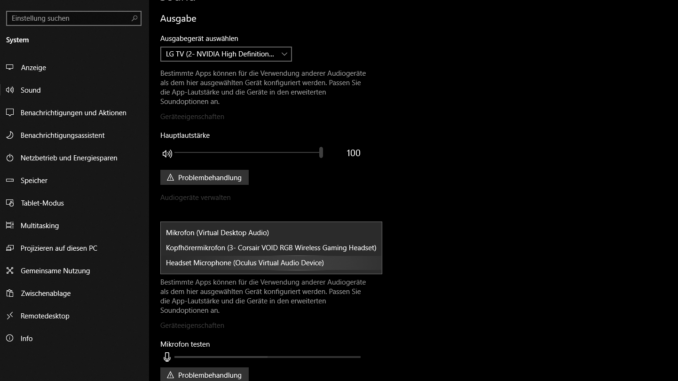
Probleme mit der Leistung von Air Link
Wenn ihr zuvor mit Virtual Desktop nie Probleme hattet oder euch sicher seid, dass eurer Heimnetzwerk den Ansprüchen von Oculus Air Link entspricht und ihr trotzdem kein spielbares Ergebnis erhaltet, öffnet das Oculus Debug Tool. Die OculusDebugTool.exe sollte sich bei euch auf C:\ProgramFiles\Oculus\Support\oculus-diagnostics befinden. Ein einfacher Doppelklick auf die exe-Datei und ihr solltet das Oculus Debug Tool Fenster, wie im verlinkten Bild unten, sehen. Stellt sicher, dass die „Encode Bitrate (Mbps)“ auf 0 steht. Schließt danach das Tool und öffnet es erneut, um zu schauen, ob die Einstellungen gespeichert wurden. Danach solltet ihr keine Leistungsprobleme mehr haben.
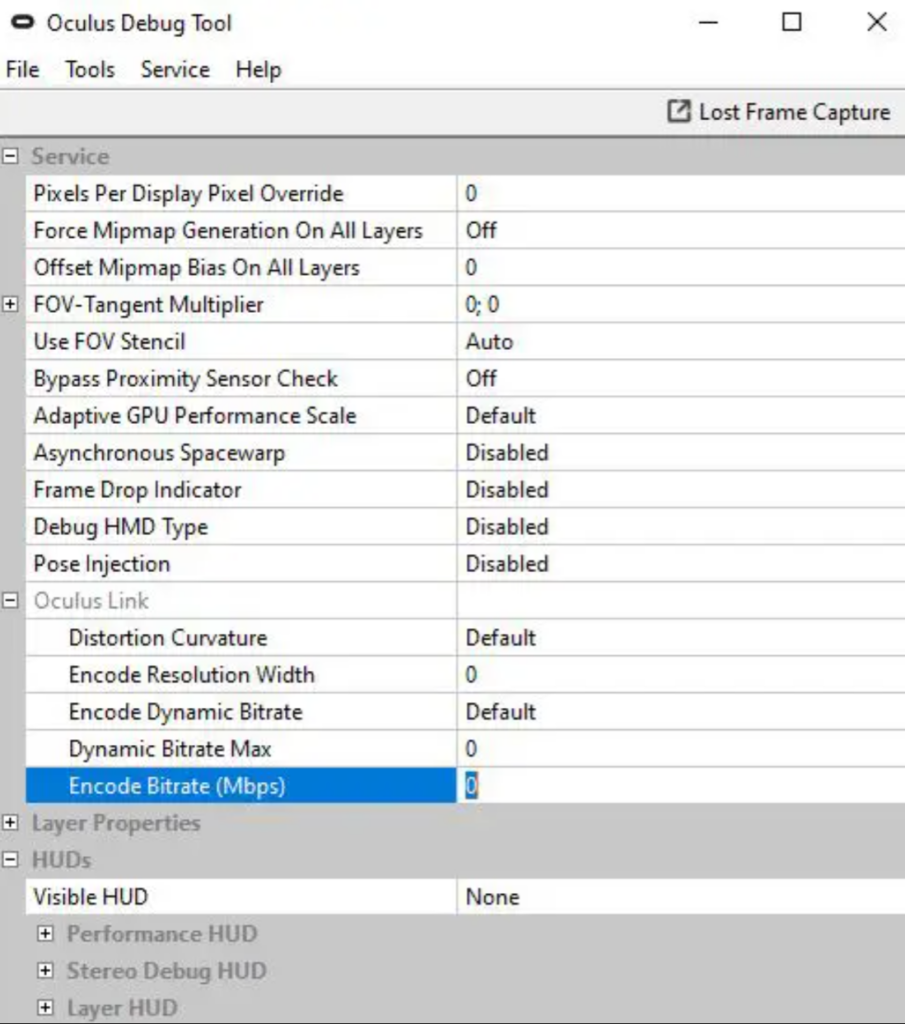
Einige der Links in diesem Artikel sind (unter Umständen) sogenannte Affiliate-Links. Mit einem Kauf über einen dieser Links bekommen wir eine kleine Provision, für euch ändert sich nichts.

Ich empfehle je nach Spiel in VD Video buffering einzuschalten. Die Latzen erhöht sich dann zwar um ca 10 ms, aber das Spielgefühl ist nochmal um einiges flüssiger. Vor allem in der Strafe Bewegung ruckelt und zuckt dann nichts mehr. Da Air Link wohl kein Video buffer unterstützt, ist der Test mit ausgeschalteten Video Buffer natürlich nachvollziehbar.
Erst einmal ein dickes Lob für den guten Test.
Was mich jetzt aber doch verwundert und überrascht:
Bisher hat man immer gelesen, das für maximale Grafikqualität die Link Kabel Version mit entsprechenden Einstellungen (die da wären: in der Oculus PC Software die höchste Auflösung wählen, über 5000 Pixel horizontal, damit das Display nativ gerendert wird, im Oculus Debug Tool
die Kompressionsrate auf mindestens 350 stellen, je nach Performance des PCs noch SS im Debug Tool hochsetzen) am besten wäre.
Encode Bitrate:
Zwischen 0 und 350-400 ist ein deutlicher Unterschied in der Grafikqualität. Habe ich selbst auch getestet.
Über WLAN ist man bei der Datenrate /Bandbreite eingeschränkt.
Sprich, über Link Kabel können viel mehr Daten übertragen werden als über WLAN.
Jetzt bin ich ehrlich gesagt durcheinander.
Link hat trotzdem seine Nachteile, da Oculus sich nicht viel Mühe gibt. Virtual Desktop hat sich mit der Zeit immer verbessert und nutzt seine eigene custom Runtime und sieht gegen Link trotzdem schärfer und besser aus. Plus du kannst noch bessere Farben und Kontraste einstellen. Die Einstellungsmöglichkeiten bei Link und Air Link sind eher spärlich.
Ich bin mir ziemlich sicher, dass Ark 0047 Recht hat. Natürlich bietet die kabelgebundene Verbindung zum PC die Beste Bildqualität, wenn man die Einstellungen entsprechend wählt und einen leistungsstarken PC hat. VD und Air Link mögen viele Vorteile haben, die bessere Bildqualität gehört ab sicherlich nicht dazu.
Vlt noch ergänzend: die hier aufgeführten eher schlechten Ergebnisse für das Link Kabel sind vermutlich auf die recht „schwache“, alte Grafikkarte zurückzuführen.
Was ich noch ergänzen möchte: Bei mir ist der Sound über VD furchtbar komprimiert, wirkt kaum noch raumfüllend und ist auch wesentlich leiser. Über AirLink ist der Sound dagegen wunderbar kräftig und raumfüllend.
Virtual Audio Driver im VD Streamer aktiviert?
Jup, alles aktiviert.
Dass die Farben in Virtual Desktop (vermeintlich) kräftiger erscheinen, liegt nur daran, dass es in Virtual Desktop eine bzw. mehrere Optionen existieren, um die Farben zu verstärken, was diese aber gleichzeitig verfälscht. Dunkle Bereiche saufen ab und helle werden überblendet, wenn man sich das ganze genauer anschaut. Man hätte also ohne die Optionen testen müssen. Dann hätte man festgestellt, dass sich die drei Möglichkeiten (Oculus Link, Air Link und Virtual Desktop, was die Farbdarstellung angeht, null unterscheiden.
Wo sich Air Link und Virtual Desktop allerdings sehr wohl unterscheiden, ist die Qualität der Kompression und zwar zugunsten von Air Link!
Während ich bei Virtual Destop am Anfang bei Alyx auf dem Balkon unten auf der Straße selbst bei 75 Mbit immer noch Kompressionsartefakte wahrnehme ist das Bild in Verbindung mit Air Link bei gleicher Bitrate blitzsauber, eigentlich wie nativ (also als ob es gar nicht gestreamt wäre).
Klarer Punk also für Air Link!
Außerdem ist die Darstellung mit Air Link smoother, obwohl die Latenz damit minimal höher ist als bei Virtual Desktop.
Es wird moniert, dass man ja damit gar nicht richtig Beat Saber auf „expert“ spielen könne, aber das ist für mich jammern auf hohem Niveau und außerdem völlig irrelevant, denn wenn ich Beat Saber wirklich „professionell“ auf der Quest 2 spielen will, dann hole ich mir einfach die Quest-Version des Spieles.
Bei mir klappt AirLink seit gestern nicht mehr – vorher war alles super. Zwar wird eine Verbindung hergestellt, doch die Quest 2 ist nicht im Stande ein VR Bild zu erzeugen. Es sieht weiterhin aus wie eine Kinoleinwand, die aber bis zum erbrechen hin und her zappelt. Hat Jemand ähnliche Erfahrungen? Und ja, hab alles neu gestartet, deaktiviert und wieder aktiviert.
Hallo, habe das gleiche Problem. Gibt es schon eine Lösung?
Sorry für den verspäteten Kommentar. Bei mir hat es geholfen Air Link auf dem Desktop in der Software und dann in der Brille zu deaktivieren. Die Oculus Software neu zu starten und dann beides nacheinander wieder aktivieren. Die Desktop Funktion zu erst.
muss man für die quest 2 virtual desktop aus dem oculus store kaufen oder kann ich mir es auch aus dem steam store holen?
Du musst die Quest Version kaufen, da nur so wireless PCVR klappt.
Hier ist nochmal der Link: https://www.oculus.com/experiences/quest/2017050365004772
Und auf dem PC die Desktop Streamer App installieren: https://www.vrdesktop.net/
Oder du versuchst es erstmal über Air Link. Das ist kostenlos.
Also ich weiß nicht, ob hier ein Großteil Tomaten auf den Augen hat im Vergleich Linked vs Air vs VD.
Wenn ich im Oculus Debug Tool die Pixel Override Einstellungen auf 1.6 stelle im Verbund mit Encode Bitrate 400 Mbps sieht weder VD noch Air Link vergleichbar scharf aus.
Air Link kommt von der Bildqualität nur minimal an Linked ran, wenn ich auf Fokussierten 200 Mbps stelle.
VD ist mit seinen 150 Mbps ein Kompressionsmatch seines Gleichen, läuft aber dafür am schnellsten und hat durch gepushte Farben ein schönes Bild.
Also mich bewegt bei anspruchsvollen Spielen, wo ich die Grafik ausspielen möchte, nichts weg von Linked.
PC
Nvidia:3090
Amd:5950X
Ram:64GB 3600Mhz
Heul doch!
Warum kaufste Dir dann nicht eine Index oder Pimax bei den Specs?
Ansonsten scheinst Du vielleicht viel Geld zu haben, aber leider wohl nicht viel Ahnung.
Jedenfalls nicht von Videokompression und von allem anderen auch nicht.
Du willst hier nur ein wenig mit Deiner Hardware posen (Wen interessiert hier Dein Ram-Clock?)
Außerdem nehme ich an, dass selbst eine 3090 bei 1.6 in Verbindung mit anspruchsvollen Games stabil 80 bzw. 90 FPS liefert.
Wie gesagt, bei mir sieht Air Link (im Gegensatz zu VD) eigentlich genauso gut aus wie nativ.
Bei VD waren im Menü und auf der Straße (wenn man in der Anfangsszene von Alyx vom Balkon aus runter schaut) immer noch Kompressionsartefakte zu erkennen (Klötzchen). Mit Air Link sind diese nun verschwunden (Ab 100 Mbit).
PC
3900x
2070 GTX
Berichtigung zu meinem letzten Beitrag:
Außerdem nehme ich NICHT an, dass selbst eine 3090 bei 1.6 in Verbindung mit anspruchsvollen Games stabil 80 bzw. 90 FPS liefert.
Es geht nicht darum zu sagen, meiner ist der Längste. Für die specs durfte ich paar std schaffen. Es geht mehr um einen Standpunkt, den ich nicht nur beim Pixel override 1.6 sehe, sondern schon ab 1.2-1.6.
Nutze selbst noch zusätzlich ein Lapi mit 2060 und kann ,das gut beurteilen.
Spec Technisch auf 1070 Level.
Linked sieht besser aus in Sachen Schärfe, Weitsicht und Kompression.
Air Link sieht schärfe Technisch schon ab 165Mbps-200Mbps und override @1.2-1.4 besser als VD aus.
VD hat en besten speed und Farben.